Přeinstalace kazety po doplnění nebo zakoupení nové je procedura, kterou je mnoho uživatelů nuceno provádět samostatně. To není vůbec obtížná akce, zvládne to i začátečník. Ale nezkušení uživatelé mají k tomu řadu otázek. Zvažte, jak správně vyměnit kazetu v inkoustovém nebo laserovém tiskovém zařízení.
Podrobné pokyny, jak vložit kazetu do zařízení
Obsah článku
-
Podrobné pokyny, jak vložit kazetu do zařízení
- Co potřebujete k doplnění kazety
- Jak nainstalovat doplňovanou nádrž
-
Specifika opakované instalace pro různé typy zařízení
- Laserová tiskárna
- HP, Canon, Samsung.
- Bratře
- Užitečné tipy
Existují dvě situace: výměna nebo doplnění tiskových kazet. Tak či onak je musíte vyjmout z tiskárny a poté je nasadit. Zvažte to u několika typů tiskových zařízení.
Co potřebujete k doplnění kazety
Chcete-li vyplnit prázdnou kazetu, musíte připravit:
- bavlněné tampony;
- gumové rukavice;
- textilní ubrousek;
- doplňovací sada: stříkačka, inkoust.
Pokračujeme v následujících krocích.
- Otevřete výklopné víko a opatrně vyjměte prázdnou kazetu podle pokynů pro tiskárnu.
- Najděte plnicí otvor a ponořte jehlu do stříkačky, která lehkým dotykem reaguje na houbu umístěnou uvnitř.
- Inkoustovou kazetu plňte pomalu, v intervalech, které umožňují houbě namočit.
- Když se barva objeví v odtokovém otvoru, je možné injekční stříkačku vyjmout.
Otvory jsou otírány látkou. Kazeta je umístěna na rovný povrch (stůl), aby se usadila po dobu asi 5 minut.
Jak nainstalovat doplňovanou nádrž
Je nutné opatrně vzít celou nádrž a umístit ji tam, kde byla dříve umístěna. Nainstalujte, dokud nekliknete. Dalším krokem je povolení „čisticího cyklu“ - dosažení dobré kvality tisku. Poté lze zařízení považovat za připravené k použití. Takže si můžete náplň sami doplnit, čímž ušetříte čas a peníze na výlet do dílny.
Specifika opakované instalace pro různé typy zařízení
Nyní má mnoho lidí tiskárnu, která se mění v domácí spotřebič. Tiskařské zařízení je navíc schopné pracovat na různých površích. Nejběžnější vzory jsou inkoustové tiskárny. Důvodem je relativně nízká cena, schopnost tisknout na papír různých typů. Zvažte, jak jsou kazety instalovány v laserových a inkoustových tiskových zařízeních různých výrobců.
Laserová tiskárna
Technologie přeinstalace v laserové tiskárně je následující.
- Pro volný přístup k vnitřním částem musí být zařízení online. Některé modely vyžadují stisknutí a přidržení tlačítka Reset. Pak musíte přitáhnout víko směrem k sobě. V jiných byste ji měli jednoduše otevřít. V tomto případě jde kazeta do středu.
- Pro vyjmutí nádrže musí být otevřen přidržovací mechanismus. Za tím účelem se zarážka zatlačí dovnitř. A v některých modelech kliknou na „Reset“.
- Po odemknutí systému můžete kazetu vyjmout zatažením směrem k sobě a nahoru. Je otřesen, mění se na nový, takže je inkoust distribuován. Koneckonců, často se stanou zastaralí, což může zhoršit kvalitu tisku.
- Vybalte kazetu, odstraňte ochrannou nálepku. Nedotýkejte se tiskové hlavy níže.
- Provádíme instalaci, zajistíme spolehlivou fixaci na správném místě. Všímavost bude vylučovat to, že se otočíme dozadu a vzhůru nohama. Kazeta by se měla snadno pohybovat podél vodítek. Pokud tomu tak není, znovu jej nainstalujte. Po pevném zamknutí můžete zakrýt vnitřní stranu víka.
- Snažíme se tisknout. Počítač obvykle žádá o povolení ke kontrole - souhlasíme (ok).
Důležité! Při výměně více kazet je třeba věnovat pozornost jejich vrácení do správných buněk v vozíku.
Inkoustové a laserové tiskárny jsou v zásadě dobíjitelné stejně. Rozdíl je pouze ve formě nádrží a plniv: inkoust, prášek.
HP, Canon, Samsung.
Jak vložit inkoustovou nádrž do tiskárny HP? Výrobky této značky jsou rozmanité, a proto mohou být v pokynech rozpory. Můžete se podívat na příklad - řadu DeskJet, na jehož základě opakujte kroky.
Nejprve instalujeme papír (což je doporučeno v manuálu).Chcete-li to provést, musíte:
- otevřete kryt; zásobníky: pro papír a přijímač;
- přesuňte horní upevňovací prvek zodpovědný za šířku listů;
- vložte do zásobníku nějaký papír A4;
- opravíme balíček vodítka pro šířku bez námahy.
Montáž kazety. Musí se shodovat s hardwarem, jinak jej tiskárna nezjistí. Provádíme následující akce:
- otevřete boční panel (kryt), kde je umístěn držák;
- klepněte na starou láhev s inkoustem, vyjměte ji a rozbalte novou;
- odstraňte ochranný film z kontaktů a trysky;
- když uslyšíte cvaknutí, vložte kazetu zpět na místo;
- v případě potřeby znovu nainstalujte zbývající inkoustové nádrže;
- zavřete boční kryt.
Posledním krokem je kalibrace a tisk. Zařízení musí rozpoznávat kazety. Chcete-li to provést, zarovnejte hlavy prostřednictvím programu:
- připojte tiskovou jednotku k počítači a zapněte ji (ovládací panel - nabídka Start - Zařízení a tiskárny - nastavení tisku HP);
- pokud se zařízení nezobrazí, přidejte jej do seznamu;
- Vyhledejte kartu Služby
- vyberte nástroj pro zarovnání kazety a spusťte proces podle pokynů.
Zbývá pouze znovu připojit tiskárnu, aby se mohla tisknout.
Pojďme ke značce Canon a zvažte instalaci inkoustových nádrží do tohoto zařízení. Princip je téměř stejný u téměř všech modelů, nádrže mají formát FINE. Po získání nového doplňovaného tanku provedeme následující kroky.
- Těžba kapacity. Zapněte napájení a spusťte tiskárnu. Poté otevřeme kryt a zásobník papíru, po kterém se kazety posunou o výměnu. Držák zatlačte dolů, až zaklapne. Dostaneme kapacitu.
- Okamžitě nainstalujte novou inkoustovou nádrž, rozbalte ji bez třepání. Umístíme to až do zadní stěny. Zvedněte zajišťovací páku, dokud nezaklapne.
- Zavřete víko zásobníku. Tím se kazeta přesune a poté můžete tisknout.
- Pokud potřebujete jednu barvu, označte to prostřednictvím programu. Je to takto: Ovládací panel - „Start“ - Zařízení a tiskárny - Canon - PCM - Předvolby tisku - „Údržba“ (karta) - „Nastavení kazety“. Dále vyberte inkoustovou nádrž a klepněte na OK.
Nyní restartujte počítač a začněte psát.
Zvažte, jak se tonerová kazeta Samsung mění. Program hlásí potřebu tohoto postupu. Je nutné zakoupit vhodnou inkoustovou nádrž, protřepat. Nenechávejte nádobu na světle, ale držte ji za rukojeť, aniž byste se dotýkali pracovních částí. Postupujeme k nahrazení v následujících krocích.
- Otevřete víko, vyjměte starý kontejner.
- Uvolníme novou nádrž z obalu, odstraníme ochrannou pásku.
- Třepáním až 6krát rozložte toner uvnitř.
- Držíme lahvičku s inkoustem za držadlem, pomalu ji vkládáme a výčnělky kombinujeme s drážkami tiskárny. Kliknutí označuje správné umístění.
- Bezpečně zavřete víko.
Pozor! Pokud se toner dostane na váš oděv, omyjte ho studenou vodou, jinak se skvrny odstraní.
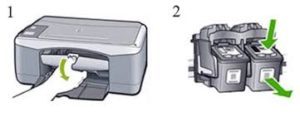 Bratře
Bratře
Tonerová kazeta v tiskárně Brother je sdílena s jednotkou fotoválce. Chcete-li vyměnit kapacitu, musíte si koupit originální (od prodejce) kazetu, která odpovídá modelu tiskového zařízení. Zařízení indikuje potřebu výměny, rozsvítí se indikátor toneru. Otevřete víko, vyjměte jednotku fotoválce a kazetu. První tah na sebe, a pak zvednout. Stisknutím modré páčky západky vyjměte nádrž pro další likvidaci. Všechno zabavené na papíře.
Vložka se vyrábí ve fázích:
- Vybalte novou tonerovou kazetu, chraňte ji před světlem. Aby bylo možné distribuovat obsah, musí být také otřeseno.
- Nainstalujte nádobu do jednotky fotoválce, aniž byste se dotkli šedých oblastí. Kliknutí probíhá. Pokud je vše v pořádku, blokovací páka se zvedne.
- Modrý jezdec musí být posunut, aby se vyčistil vnitřní kabel bubnu.
- Před instalací bubnu do zařízení vložte modrý jezdec na místo.
- Nakonec zavřete přední kryt.
Nyní zbývá ověřit funkčnost tiskového zařízení.
Užitečné tipy
- O potřebě nahrazení zprávami programu, jakož i zhoršení kvality textu se můžete dozvědět: lehké pruhy, vybledlé zobrazení, neúplně vytištěné oblasti.
- Při výměně inkoustových nádrží se nedotýkejte kontaktů nádob, jinak by skvrny nepříznivě ovlivnily tisk.
- Existují čipové a nečipové kazety. Konkrétně: ti, kteří jsou vybaveni čipem, mohou hlásit potřebu výměny. Ti, kteří ji nemají, jsou levnější, ale musíte si spočítat dodávku barvy sami podle množství práce, která již byla vykonána.
- Při nákupu nové náhradní kazety je vhodné použít označení na staré kazetě, kterou můžete nahrát nebo vyfotografovat, abyste našli analogii.
- Zdroj jedné kazety s černým inkoustem stačí pro asi 95 stránek (podle výrobce - až 130).
Proces výměny zásobníků pro tiskárnu je poměrně rychlý. Ale musíte vědět, jak to udělat. V opačném případě je lepší kontaktovat odborníky.


